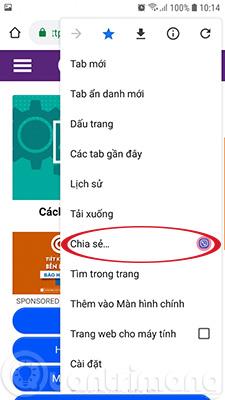Το μενού Share του Android έχει αλλάξει με τα χρόνια. Η δυνατότητα είναι πλέον πιο προσαρμόσιμη και οι χρήστες μπορούν να καρφιτσώσουν εφαρμογές και επαφές που χρησιμοποιούνται συχνά στην κορυφή της λίστας για εύκολη πρόσβαση.
Προφανώς, αυτή η λειτουργία σάς εξοικονομεί πολύ χρόνο επειδή δεν χρειάζεται να κάνετε κύλιση στη λίστα των εφαρμογών για να βρείτε αυτήν που πρέπει να χρησιμοποιήσετε.
Ακούγεται υπέροχο, σωστά; Ωστόσο, πώς μπορείτε να ρυθμίσετε αυτήν τη δυνατότητα; Αυτό το άρθρο θα σας καθοδηγήσει στα βήματα για να καρφιτσώσετε εφαρμογές και επαφές Android που χρησιμοποιούνται συχνά στο μενού Κοινή χρήση.
Πώς να καρφιτσώσετε εφαρμογές και επαφές στο μενού Κοινή χρήση στο Android
Πριν ξεκινήσετε, υπάρχουν μερικά πράγματα που πρέπει να έχετε υπόψη σας. Πρώτον, αν καρφιτσώσετε πολλές εφαρμογές, θα εμφανιστούν με αλφαβητική σειρά και δεν μπορείτε να αλλάξετε αυτήν τη σειρά. Δεύτερον, εάν καρφιτσώσετε μια επαφή στο μενού άμεσης κοινής χρήσης, οι αντίστοιχες εφαρμογές θα καρφιτσωθούν στην κορυφή του κανονικού μενού κοινής χρήσης. Και τέλος, τυχόν εφαρμογές που καρφιτσώνετε στο μενού κοινής χρήσης θα επηρεάσουν τις επαφές που εμφανίζονται στο μενού ζωντανής κοινής χρήσης. Ακολουθήστε τα παρακάτω βήματα για να καρφιτσώσετε εφαρμογές και επαφές στο μενού κοινής χρήσης.



Βήμα 1. Ανοίξτε την εφαρμογή όπου θέλετε να μοιραστείτε κάτι, όπως το άνοιγμα του Chrome για κοινή χρήση μιας ιστοσελίδας . Κάντε κλικ στις 3 τελείες στην επάνω δεξιά γωνία.
Βήμα 2 . Πατήστε το εικονίδιο Κοινή χρήση για να ανοίξετε το μενού Κοινή χρήση
Βήμα 3 . Πατήστε παρατεταμένα μια εφαρμογή ή επαφή που θέλετε να καρφιτσώσετε, στη φωτογραφία επιλέξτε Viber.
Βήμα 4 . Επιλέξτε Καρφίτσωμα/Καρφίτσωμα .
Εάν θέλετε να ξεκαρφιτσώσετε εφαρμογές και επαφές, ακολουθήστε τα παραπάνω βήματα και επιλέξτε Ξεκαρφίτσωμα .
Τώρα, λοιπόν, όταν θέλετε να αποκτήσετε πρόσβαση στις εφαρμογές και τις επαφές σας, πρέπει απλώς να ανοίξετε το μενού κοινής χρήσης και να το επιλέξετε.
Σας εύχομαι επιτυχία!
Δείτε περισσότερα: